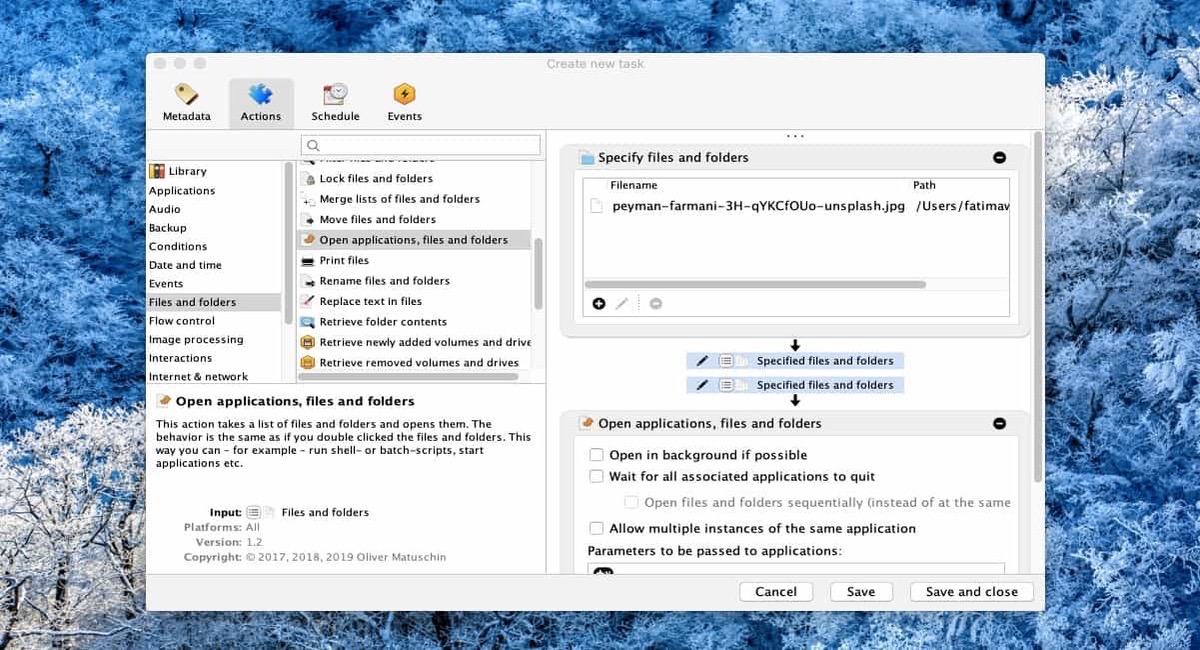
Menjadwalkan tugas di macOS cukup sulit. Faktanya, satu-satunya program yang mampu melakukan pekerjaan serupa adalah aplikasi kalender dan pengingat milik Apple. Namun, penjadwalan tugas adalah sesuatu yang bisa sangat berguna dan itu mereka juga dapat menghemat banyak waktu kita.
Salah satu program terbaik untuk membantu kita dalam masalah ini disebut Task Till Dawn. Dengannya, Anda dapat meninggalkan banyak tugas yang sebelumnya diselesaikan sehingga Mac itu sendiri dan sistem operasinya akan dijalankan tanpa masalah.
Task Till Dawn akan menghemat banyak pekerjaan.
Tugas Hingga Fajar Ia mampu membuat tugas untuk dapat dijalankan nanti. Namun Anda juga dapat menjalankan serangkaian skrip. Perbedaan antara keduanya adalah bahwa ketika datang ke tugas, itu memperlakukan mereka seolah-olah itu aplikasi, namun, itu memperlakukan skrip seolah-olah itu file.
Mari kita lihat bagaimana program ini bekerja:
Dengan hampir semua program jenis ini, untuk mulai bekerja dengannya, hal pertama yang harus Anda lakukan adalah memilih di mana dikatakan "tugas baru". Dengan ini kita akan memulai Panel preferensi untuk memilih jenis tugas yang ingin Anda jalankan dan bagaimana tugas tersebut harus berperilaku.
Langkah selanjutnya adalah mencari tab "metadata". Pada saat inilah kita harus memilih nama yang akan kita tetapkan dan di mana nama itu akan diaktifkan. Sekarang kita akan pindah ke tempat ia menempatkan tindakan. Di sini panel berubah, Tapi jangan khawatir, karena tidak ada yang rumit sama sekali, meski terkesan begitu.
Kami akan menemukan dua kolom dan panel. Di kolom paling kiri, kami mencari "File dan folder" jika Anda ingin membuka file atau "menjalankan skrip" pada waktu tertentu. Jika Anda ingin membuka aplikasi, pilih item aplikasi di kolom paling kiri. Pilih tindakan 'Tentukan' di bawah item yang dipilih dan seret dan lepas ke panel kanan. Kemudian klik tombol Tambah untuk tindakan ini untuk menambahkan file, skrip, atau aplikasi ke tindakan ini. Anda dapat menambahkan beberapa item jika perlu.
Sekarang kita hanya membutuhkan dua langkah:
- Kami akan pergi ke tempat yang dikatakan "pemrograman". Kami akan memilih di mana itu akan didirikan, kapan dan seberapa sering tugas ini akan dijalankan. Anda dapat menyetel waktu, tanggal, dan interval untuk menjalankan tugas, serta seberapa sering tugas tersebut harus diulang. Tidak ada opsi penjadwalan yang hilang.
- Terakhir, kami pergi ke tab Acara dan kami memilih satu, jika ada yang harus memicu tugas. Daftar acara program, saat ini tidak banyak, tapi saya pikir itu sudah cukup.
Kami menyimpan dan menutup jadwal tugas. Pintar. Tugas akan dijalankan pada waktu yang dijadwalkan.